牧師さんのノート12:
「上手に本を読める?PC君(3)」
私は矢板ホーリネス教会の牧師、田中敏信です。
今回は、「上手に本を読める?PC君(3)」です。
私のために、パソコンが本を読んでくれるというお話の「3回目」です。前回は、パソコンに繋いだイメージスキャナで本を読み取り、パソコンがそれを読み上げる様子をご紹介しました。
「パソコンで本を読み上げる」ために、私のパソコンには特別なソフトが入っています。
この「活字読み上げソフト」ですが、「英語の本」も読み上げる事が出来るんです。英語の声を出すためのソフトも入っていて、なんとも流暢なネイティブイングリッシュで、すらすら読み上げます。「あっ田中さん。英語の読み上げも聞かせて下さい!」
とおっしゃる方があるかもしれませんね。
そうですねえ…。でも、皆さんがお使いのパソコンにも、実は英語をしゃべる機能が組み込まれているんじゃないでしょうかねえ。お使いのパソコンのOS(オペレーティングシステム)が、もしウインドウズXPでしたら、ちょっと試してみて下さい。
あまり知られていないんですが、ウインドウズXPには、実は、初めから英語バージョンの画面読み上げソフトが入っているんです。「Microsoft ナレータ」というソフトです。
この「ナレータ」は、簡単に起動して、「どんな声なのか」をお聞きいただく事が出来ます。
「活字読み上げソフト」のような、特別なソフトは必要ありません。
「えっ!私のパソコンにも、ですか」
とお考えの方があるかもしれません。今、私の家内が使っているパソコンでも、試してみました。ちゃんと、しゃべりました。まず「スタートを押し、「ファイル名を指定して実行」を押して下さい。
次のような画面で、エディットボックスに「 narrator 」と書き込みます。全て半角文字です。
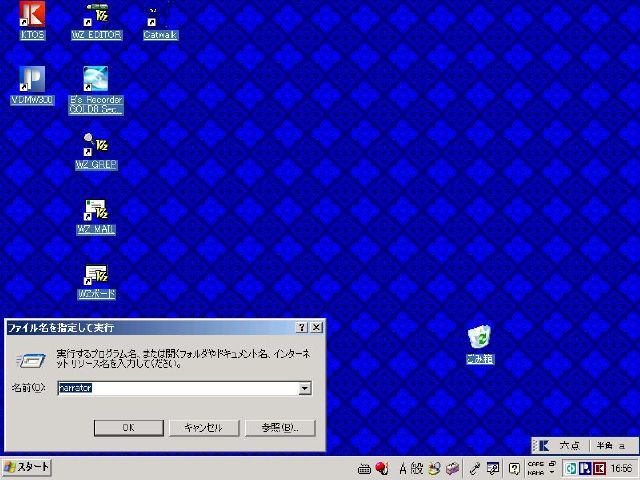
文字を入力していただいたら、「OK」を押して下さい。
すると、「Microsoft ナレータ」というウインドウが現れ、パソコンのスピーカーから、低い男性の声がきこえて来ます。
次のような画面です。
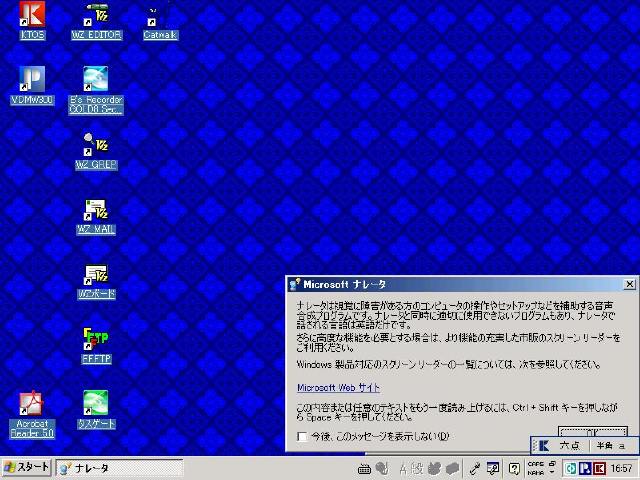
マウスを動かしたりすると、何か「ボソボソ」と低い声が聞こえるはずです。
これが、ウインドウズXPに初めから組み込まれている「Microsoft ナレータ」という、英語バージョンの画面読み上げソフトです。では、英語をどんなふうに読むか、ついでに試してみましょう。
「スタート」から「メモ帳」を開きます。
次のように「 Hello! My name is Toshinobu Tanaka. 」なんて書き込んでみて下さい。
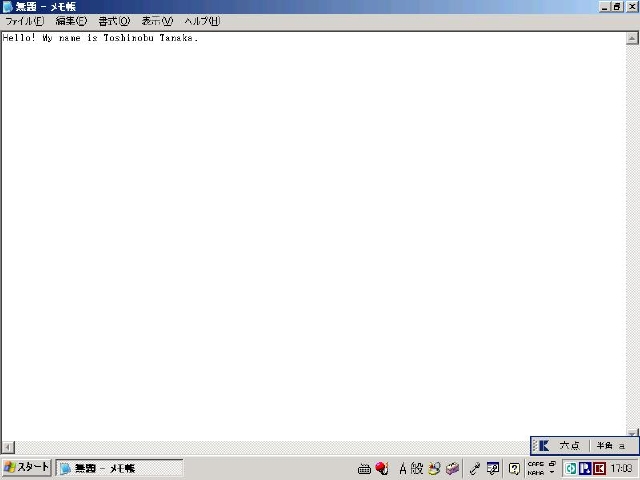
キータッチの度に、スピーカーから音声が聞こえて来ませんか。
全部続けて読み上げさせるには、
まず、キーボードの上下左右の移動キーを使って、カーソル(カレット)を Hello の下の行に移動させます。
そして「↑」のキーを押します。
どうですか。おもいっきりネイティプな英語が聞こえるはずです。「へぇ。田中さんはこんなので、英語の本を聞いているんですね。すっごぉい」
あっのぉ。そのぉ・・。ちょっと・・。「上手に本を読める?PC君」のシリーズは、これでおしまぁい。
PS:「Microsoft ナレータ」を終了する方法です。
「Microsoft ナレータ」のウインドウにある、キャンセル」ボタンか、「×」しるしを押して下さい。
| ↑前のノートページ11に | ↓次のノートページ13に |
| 「牧師さんのノート」のバックナンバーに | 矢板ホーリネス教会のトップページに |